Jak utworzyć folder na iPhonie
Biorąc pod uwagę ilość informacji, które użytkownik iPhone pobiera do swojego urządzenia, prędzej czy później pojawia się pytanie o jego organizację. Na przykład aplikacje połączone wspólnym tematem są wygodnie umieszczane w osobnym folderze.
Treść
Utwórz folder na iPhonie
Korzystając z poniższych zaleceń, utwórz niezbędną liczbę folderów, aby łatwo i szybko znaleźć potrzebne dane - aplikacje, zdjęcia lub muzykę.
Opcja 1: Aplikacje
Prawie każdy użytkownik iPhone'a ma zainstalowaną dużą liczbę gier i aplikacji, które, jeśli nie zostaną pogrupowane w foldery, zajmą kilka stron na pulpicie.
- Otwórz stronę na pulpicie, na której znajdują się aplikacje, które chcesz scalić. Naciśnij i przytrzymaj ikonę pierwszego, aż wszystkie ikony zaczną się trząść - rozpocząłeś tryb edycji.
- Bez zwalniania ikony przeciągnij ją nad drugą. Po chwili aplikacje połączą się, a na ekranie pojawi się nowy folder, do którego iPhone przydzieli najbardziej odpowiednią nazwę. W razie potrzeby zmień nazwę.
- Aby wprowadzić zmiany, naciśnij przycisk Home raz. Aby zamknąć menu folderu, kliknij ponownie.
- W ten sam sposób przejdź do utworzonej sekcji wszystkie niezbędne aplikacje.
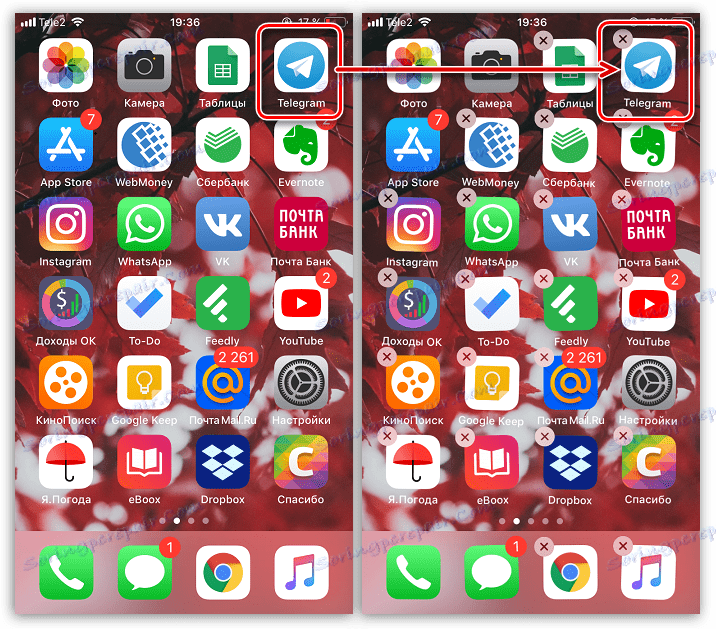
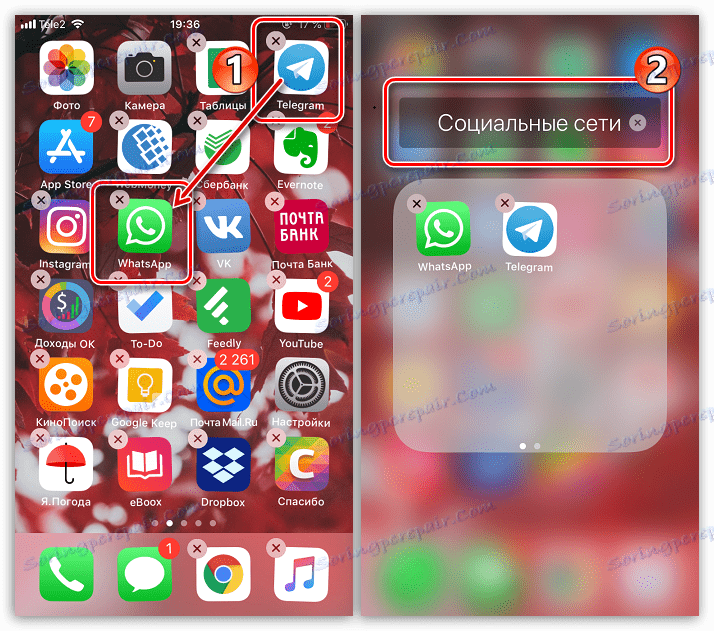
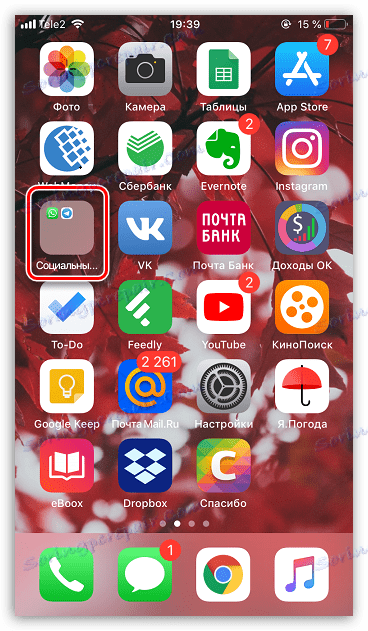
Opcja 2: Film fotograficzny
Aparat jest niezbędnym narzędziem iPhone'a. Z biegiem czasu sekcja "Zdjęcie" jest wypełniona dużą liczbą zdjęć, zarówno zrobionych aparatem smartfona, jak i pobranych z innych źródeł. Aby uporządkować telefon, wystarczy zgrupować zdjęcia w folderach.
- Otwórz aplikację Zdjęcia. W nowym oknie wybierz kartę Albumy .
- Aby utworzyć folder w lewym górnym rogu, stuknij ikonę ze znakiem plus. Wybierz "Nowy album" (lub "Nowy udostępniony album", jeśli chcesz udostępnić swoje zdjęcia innym użytkownikom).
- Wprowadź nazwę, a następnie dotknij przycisku "Zapisz" .
- Na ekranie pojawi się okno, w którym musisz zaznaczyć zdjęcia i filmy, które będą dołączone do nowego albumu. Po zakończeniu kliknij przycisk Zakończ .
- Nowy folder z obrazami pojawi się w sekcji z albumami.
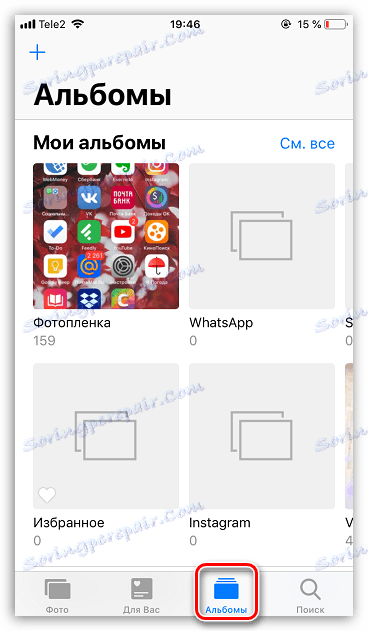
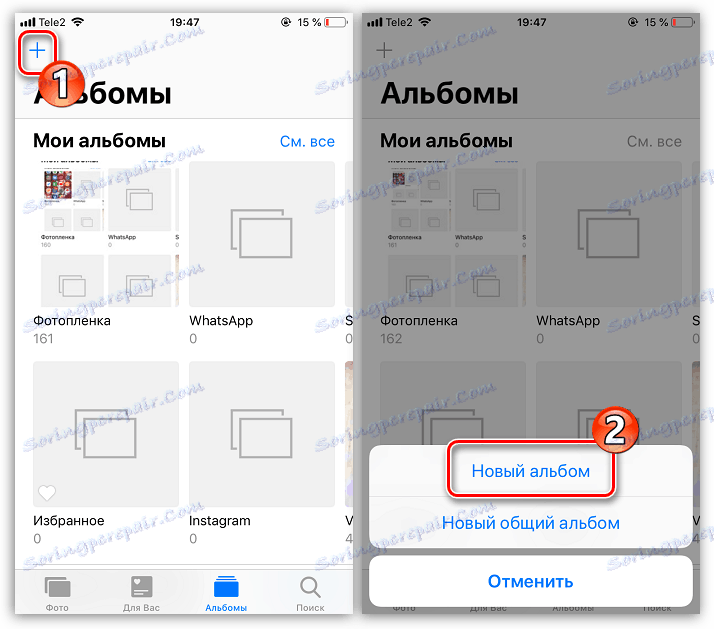
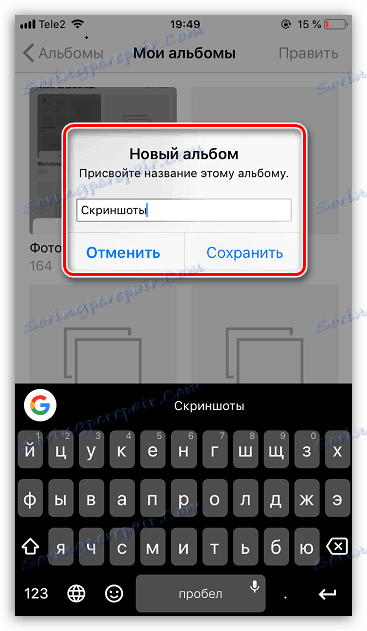
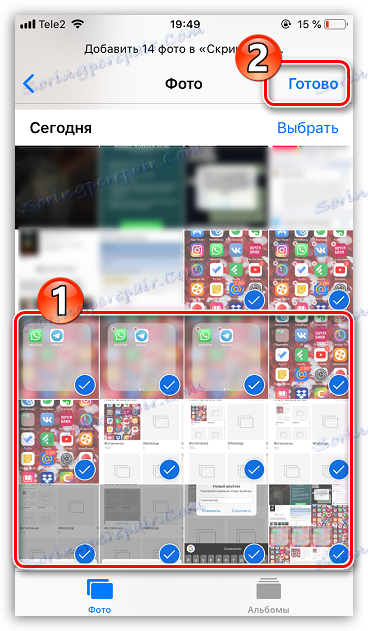
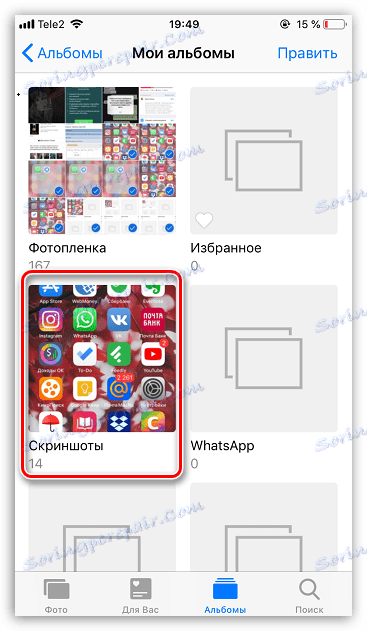
Opcja 3: Muzyka
To samo dotyczy muzyki - poszczególne utwory można pogrupować w foldery (listy odtwarzania), na przykład do roku wydania albumu, według tematu, wykonawcy, a nawet nastroju.
- Otwórz aplikację Muzyka. W nowym oknie wybierz sekcję "Playlisty" .
- Naciśnij przycisk "Nowa lista odtwarzania" . Napisz nazwisko. Następnie wybierz pozycję "Dodaj muzykę" i w nowym oknie zaznacz ścieżki, które będą dołączone do listy odtwarzania. Po zakończeniu kliknij przycisk "Zakończ" w prawym górnym rogu.

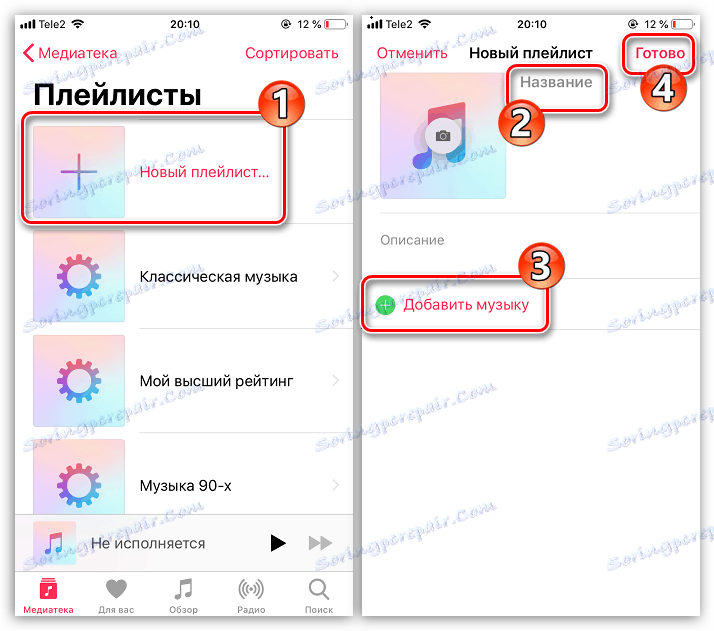
Folder z muzyką zostanie wyświetlony wraz z resztą w zakładce "Media Library" .
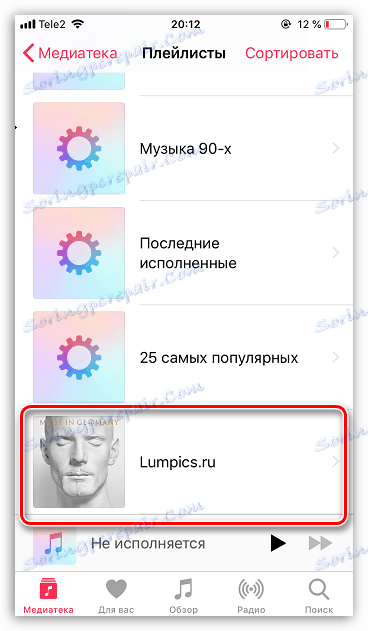
Poświęć trochę czasu na tworzenie folderów, a wkrótce zauważysz wzrost wydajności, szybkości i wygody pracy z urządzeniem Apple.